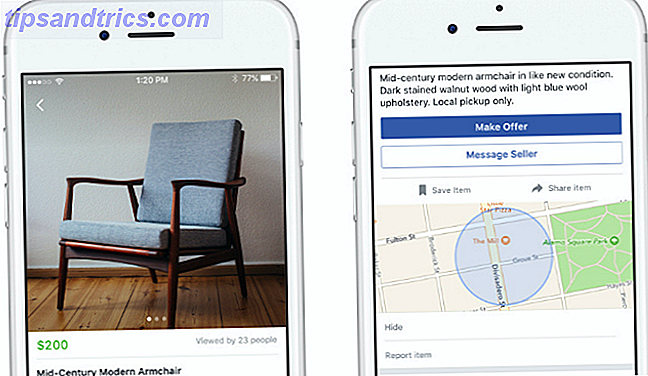
Es difícil mantenerse al día con cada característica y configuración que Facebook introduce. Muchos te olvidarás. Otros de los que nunca sabrás nada. Pero algunos pocos se quedarán, lo que agregará aún más a su experiencia de Facebook.
Hemos enumerado muchos trucos de Facebook 13 Trucos asombrosos de Facebook que probablemente no uses 13 Trucos increíbles de Facebook que probablemente no uses Aquí hay un montón de trucos y herramientas de Facebook que la mayoría de la gente olvida que están disponibles para ellos. Comprueba que sabes todo esto, y cuéntanos tus trucos favoritos en los comentarios. Leer más y consejos de Facebook 10 Nuevos trucos de Facebook que deberías saber en 2016 10 Nuevos trucos de Facebook que deberías saber en 2016 Facebook vuelve a aparecer: estamos a solo unas pocas semanas de 2016, y ya hay varios cambios nuevos en el la red social más popular del mundo, con cambios más significativos que llegarán más adelante este año. Lea más antes. Pero desde que esos artículos fueron publicados, aún hay más por cubrir. A continuación encontrará otras 21 características, consejos y trucos que podrían cambiar la forma en que usa la red social más grande del mundo.
1. Vende tus cosas en Facebook
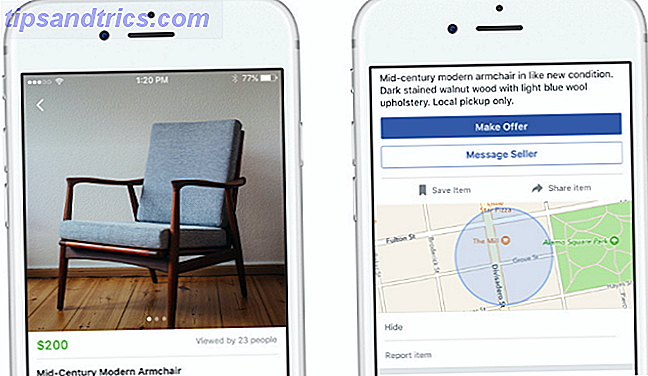
La mayoría de la gente conoce los grupos de compra y venta súper populares de Facebook. Pero, recientemente, Facebook lanzó un nuevo Marketplace. Marketplace de Facebook. Le permite vender su basura de forma gratuita. Marketplace de Facebook le permite vender su basura de forma gratuita Facebook ha lanzado Marketplace, que permite a las personas comprar y vender artículos usados que se encuentran en las cercanías. Como beneficio adicional, Facebook Marketplace es completamente gratuito. Función Leer más, donde puedes vender tus cosas viejas gratis. Facebook no tiene parte en el procesamiento y envío de pagos, así que eso depende de usted.
La función se está implementando gradualmente para todos los usuarios. Puede acceder a esto haciendo clic en el icono de la tienda (si puede verlo), en la parte inferior de la aplicación.
2. Encuentra eventos locales desde Facebook
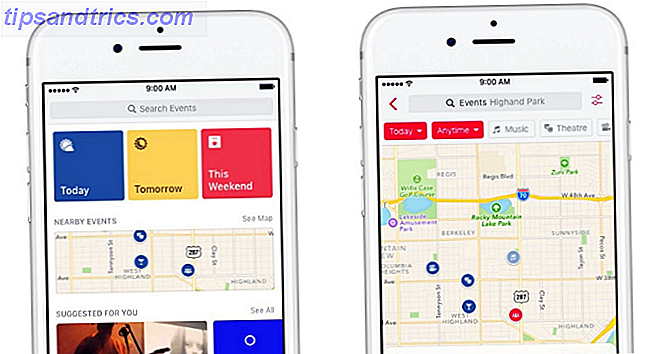
Events from Facebook es una nueva aplicación de iOS que actuará como su propio calendario de eventos. Extrayendo información de millones de eventos actualmente en Facebook, esta es una nueva aplicación de Facebook que podría relegar el Miedo a perder hacia el pasado.
En el momento de escribir este artículo, la aplicación solo está disponible para usuarios de EE. UU. En iOS, pero pronto llegará una versión de Android.
3. Guardar para más tarde
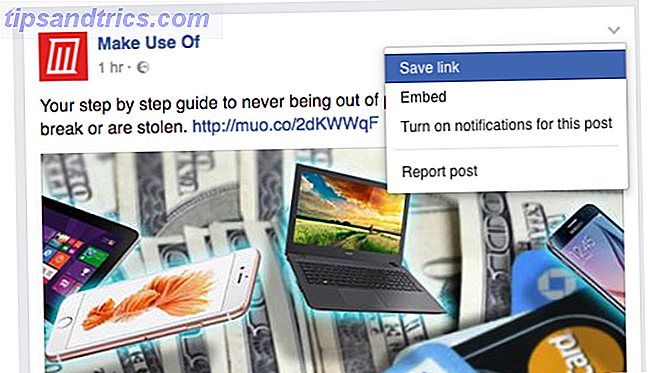
Si ve alguna publicación en Facebook que desea guardar para ver más tarde, haga clic en la flecha pequeña en la esquina superior derecha de la actualización y haga clic en Guardar .
Para revisar las publicaciones guardadas, vaya a la pestaña Guardado en su suministro de noticias en el escritorio, o haga clic en la opción Guardado en la lista de características en la aplicación móvil. Todas sus publicaciones guardadas se categorizarán según el tipo de publicación que sean.
4. Detener las notificaciones del juego de Facebook
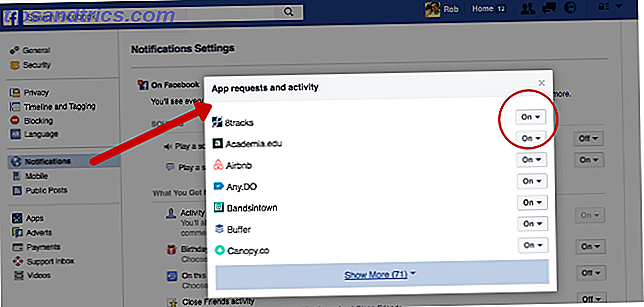
Si todavía estás siendo molestado por las notificaciones de juego y aplicación en Facebook Cómo deshacerte de Facebook Notificaciones y otras cosas molestas que no quieres ver [Consejos semanales de Facebook] Cómo deshacerte de Facebook Notificaciones y otras cosas molestas que Don No quiero ver [Consejos semanales de Facebook] Varios de mis amigos que usan Facebook casi todos los días me dijeron que odian recibir notificaciones para los juegos tontos que la gente quiere que jueguen, o actualizaciones sobre estos juegos en su casa ... Leer Más, tienes que detener esa distracción Cómo obtener una computadora sin distracciones en 10 sencillos pasos Cómo obtener una computadora sin distracciones en 10 pasos fáciles Tu atención se consume por las distracciones. Quítelos para aumentar su enfoque y productividad. Le mostramos los retoños de tiempo relacionados con la informática más comunes y cómo deshabilitarlos o bloquearlos. Lea más ahora mismo.
Haga clic en el menú desplegable superior derecho de Facebook y vaya a Configuración> Notificaciones> en Facebook . Luego, junto a Solicitudes de la aplicación y Actividad, haga clic en Editar . Verá una lista de todas las aplicaciones que le envían notificaciones. Deshabilite aquellos de los que ya no desea recibir notificaciones.
5. Establecer una imagen de perfil animado de Facebook

En la aplicación móvil, vaya a su perfil. Si esta función está disponible para usted, verá un icono en la esquina de su imagen de perfil, parpadeando entre una cámara y una cámara de video. Haga clic en ese icono y se le ofrecerá la opción de grabar o seleccionar un video como su foto de perfil de Facebook.
Puede grabar un video nuevo o seleccionar uno de su carrete de la cámara. La duración máxima es de siete segundos.
6. Busque el rayo
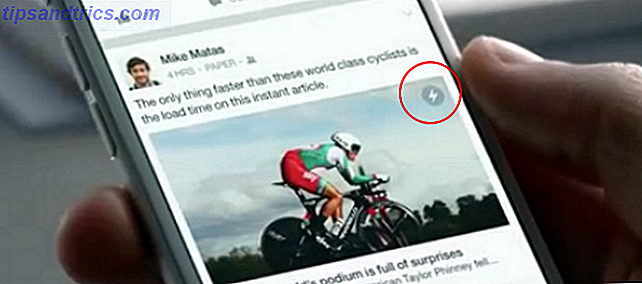
Puede que no lo hayas notado, pero si ves un rayo al lado de un artículo dentro de la aplicación móvil de Facebook, eso significa que es un Artículo instantáneo. Los artículos instantáneos se cargan dentro de la aplicación de Facebook mucho más rápido que los artículos que se vinculan a sitios fuera de la aplicación.
7. Detenga la reproducción automática de videos de Facebook
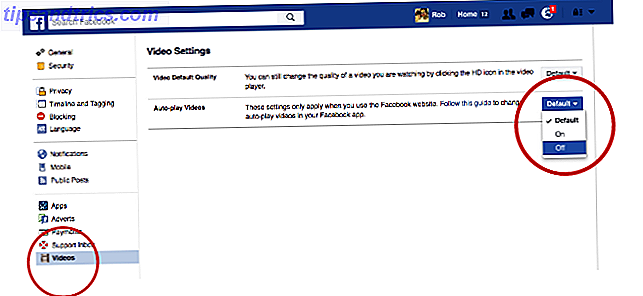
Para detener la reproducción de videos tan pronto como los desplace en su navegador, vaya a Configuración> Videos, luego haga clic en el menú desplegable al lado de Reproducción automática de videos y seleccione Desactivado .
Si desea hacer esto en la aplicación móvil, vaya a la pestaña Más (abajo a la derecha), haga clic en Configuración> Configuración de cuenta> Videos y fotos, luego seleccione la opción de reproducción automática que desee.
8. Prioriza las noticias de ciertas páginas de Facebook
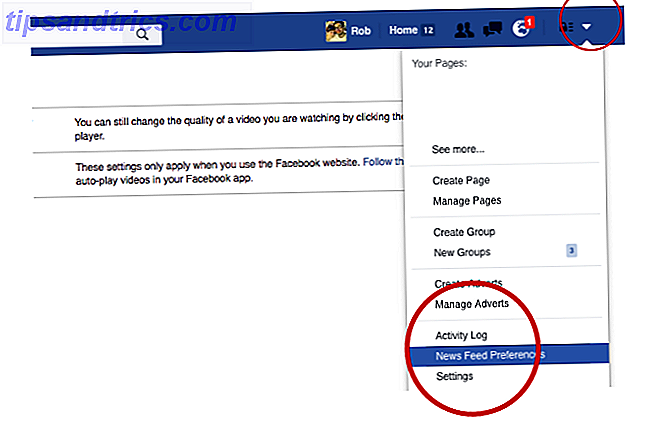
Si tiene algunas páginas de Facebook favoritas 35 Páginas de Facebook más populares en el mundo de Geek 35 Páginas de Facebook más populares en el mundo de Geek La red social más grande del mundo también es una manera de descubrir lo que sucede en el mundo, obtener una dosis de entretenimiento diario, e incluso aprender una o dos cosas. Lea más (o personas) de las que desea ver más publicaciones, hay una forma de priorizarlas en su suministro de noticias.
Haga clic en el menú desplegable en la parte superior derecha de Facebook, luego haga clic en Preferencias del feed de noticias> Priorizar a quién ver primero . Seleccione las personas o páginas que desea priorizar. Una vez hecho esto, las publicaciones de estas cuentas aparecerán en la parte superior de su suministro de noticias.
9. Vea cómo se ve su perfil de Facebook a los demás
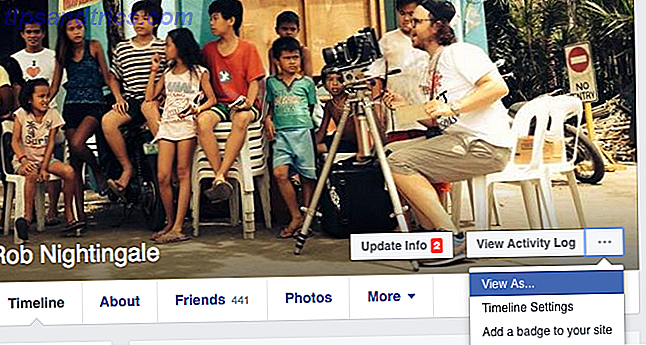
Si ha estado jugando con su configuración de privacidad en Facebook Protéjase con la herramienta de comprobación de privacidad de Facebook Protéjase con la herramienta de revisión de privacidad de Facebook Facebook tiene un problema de privacidad. No es secreto Oyes historias sobre eso cada dos días. Para ayudar a los usuarios a entender mejor su configuración, Facebook lanzó una nueva herramienta llamada Privacy Check-up. Lea más y quiera ver cómo se ve su perfil para otras personas, es fácil de hacer.
Vaya a su perfil y haga clic en el menú desplegable en la parte inferior de su foto de portada. A continuación, haz clic en Ver como . Luego puede ver cómo se ve su perfil, ya sea para el público o para personas específicas de su red.
10. Mantenga su lista de amigos privada
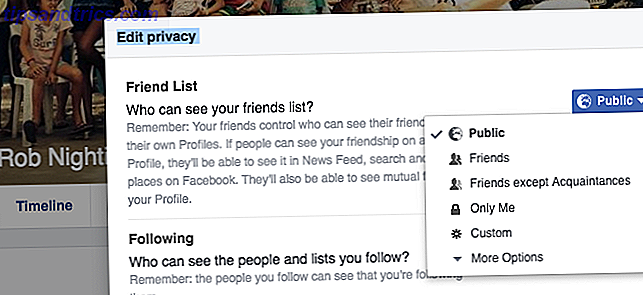
Si desea evitar que las personas se desplacen por la lista de amigos, puede configurar esto para que solo pueda verlo.
Ve a tu perfil> Amigos . En la ventana principal de Amigos, haz clic en Editar> Editar privacidad . Junto a Quién puede ver su lista de amigos, seleccione la opción de privacidad que desee.
11. Administrar dónde estás conectado
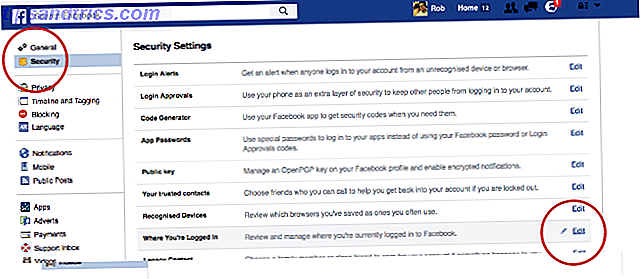
Para administrar todos los diferentes lugares en los que está actualmente conectado a Facebook Cómo desconectarse de Facebook en otros dispositivos y mejorar su seguridad [Consejos semanales de Facebook] Cómo desconectarse de Facebook en otros dispositivos y mejorar su seguridad [Consejos semanales de Facebook ] Para muchos usuarios de Facebook, es bueno refrescar ocasionalmente su conocimiento de seguridad y ver si hay una manera mejor en la que podrían estar haciendo las cosas. A pesar de la tendencia de Facebook a exponer su información de forma pública ... Lea más, vaya a Configuración> Seguridad> Donde está conectado> Editar.
Desde esta ventana, podrá ver todos los dispositivos que hayan iniciado sesión en Facebook y desconectar todas las conexiones que ya no desee activar. Esto es útil en caso de que haya dejado su sesión iniciada en una computadora pública o en la casa de un amigo.
12. Lleva tu acecho una muesca
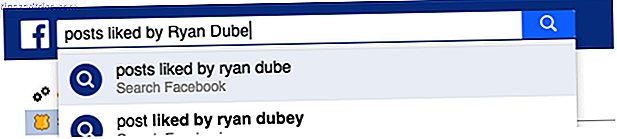
La función de búsqueda de Facebook Cómo buscar Facebook - ¡y encontrar casi cualquier cosa! Cómo buscar en Facebook - ¡y encontrar casi cualquier cosa! La búsqueda de Facebook es posiblemente la característica más poderosa e infrautilizada de todos nosotros, pero rara vez usaremos la función para búsquedas más interesantes. Prueba estos. Leer más es más poderoso de lo que piensa la mayoría de la gente. Si te gusta el acecho de Facebook, es bastante ingenioso para eso también.
En la barra de búsqueda, dependiendo de la configuración de privacidad de su objetivo, puede buscar cosas como:
- "Publicaciones como [nombre]"
- "Publicaciones comentadas por [nombre]"
- "Páginas favoritas de [nombre]"
- "Lugares visitados por [nombre]"
13. Agrega una biografía a tu perfil de Facebook
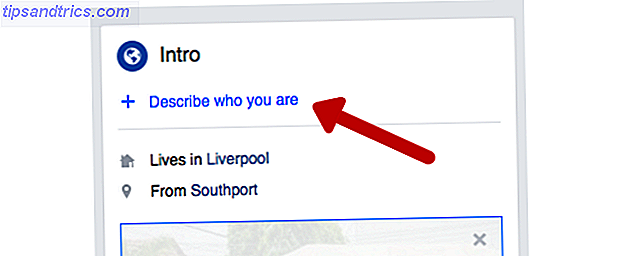
Hace poco, Facebook hizo posible que agregaras una breve biografía sobre ti, que se muestra debajo de tu foto de perfil.
Para agregar o editar esto, ve a tu perfil y haz clic en Describir quién eres debajo de tu foto de perfil.
14. Detener notificaciones de publicaciones individuales
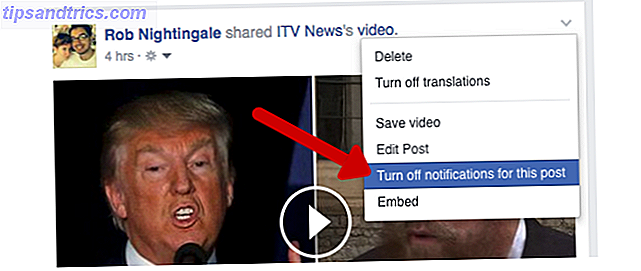
Si comentaste o compartiste una publicación que se ha vuelto demasiado popular, es posible que quieras dejar de recibir notificaciones sobre esa publicación.
Para ello, vaya a la publicación, haga clic en el menú desplegable en la esquina superior derecha y seleccione Desactivar notificaciones para esta publicación .
Por el contrario, puede utilizar estos mismos pasos para activar las notificaciones de publicaciones sin necesidad de comentar sobre ellas.
15. Mostrar un alias en Facebook
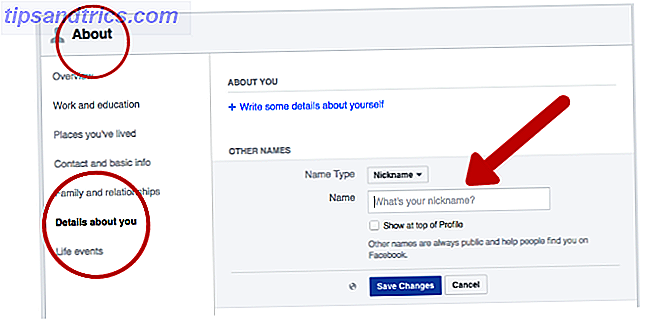
Si algunas personas lo conocen solo como su apodo, es probable que desee agregarlo a su perfil para que nuevos amigos puedan encontrarlo más fácilmente.
Para agregar un alias, vaya a su perfil> Acerca de> Detalles sobre usted . En la sección Otros nombres, seleccione Agregar un alias y elija si desea que se muestre en la parte superior de su perfil.
16. Alternar entre las mejores historias y las más recientes

Cuando esté navegando por el suministro de noticias de Facebook, haga clic en el menú desplegable junto a Suministro de noticias en la columna de la izquierda y seleccione Más reciente .
Su suministro de noticias ahora (temporalmente) mostrará más que las mejores historias de su red. Con un poco de tiempo, volverá a las mejores historias para que no te invadan todas esas nuevas actualizaciones.
17. Cambia los anuncios que ves
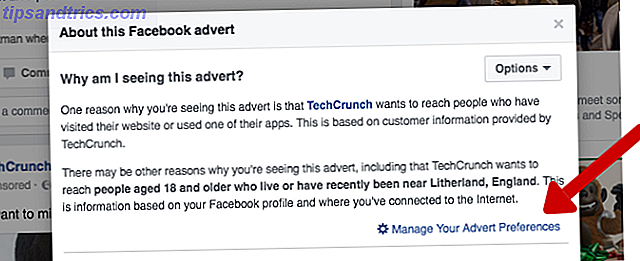
Lo creas o no, tienes cierto control sobre los anuncios que Facebook te muestra Cómo controlar qué anuncios ves en Facebook y Google Cómo controlar qué anuncios ves en Facebook y Google Ads paga por Internet. A menos que se encuentre una alternativa, debemos aceptarla. Pero mientras vivimos con ellos, podemos hacer que estos anuncios conductuales en línea sean más relevantes para nosotros y nuestros intereses. Lee mas . Cuando veas un anuncio que no te gusta, haz clic en el menú desplegable en la esquina superior derecha de la publicación y selecciona ¿Por qué estoy viendo esto?, luego elija Administrar las preferencias de su anuncio .
Básicamente, se le mostrará una imagen de lo que Facebook sabe sobre usted Cómo personalizar a la perfección los anuncios de Facebook Ver cómo personalizar perfectamente los anuncios de Facebook que ve Adapte sus anuncios de Facebook para que solo se le muestren los anuncios que le interesan. . ¡También podrías ver los que encuentres útiles! Lee mas . Es esta imagen suya la que determina el tipo de anuncios que Facebook mostrará en su suministro de noticias.
Examine estos intereses, elimine los que ya no sean relevantes y elimine anunciantes de los que ya no desea ver anuncios. Este también es un buen momento para realizar los cambios necesarios en su perfil. Esto podría incluir la corrección de su ciudad de residencia, etc. para que solo vea anuncios que se ajusten mejor a su situación actual.
18. Descarga toda tu información de Facebook
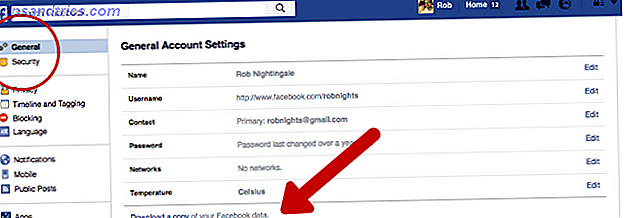
Para descargar su información de Facebook, vaya a Configuración> General> Descargar una copia de sus datos de Facebook .
La descarga incluirá todas las publicaciones, videos y fotos que haya compartido, mensajes y conversaciones de chat, detalles de su sección de acercamiento, anuncios en los que ha hecho clic y mucho más.
19. Juega al baloncesto en Facebook Messenger
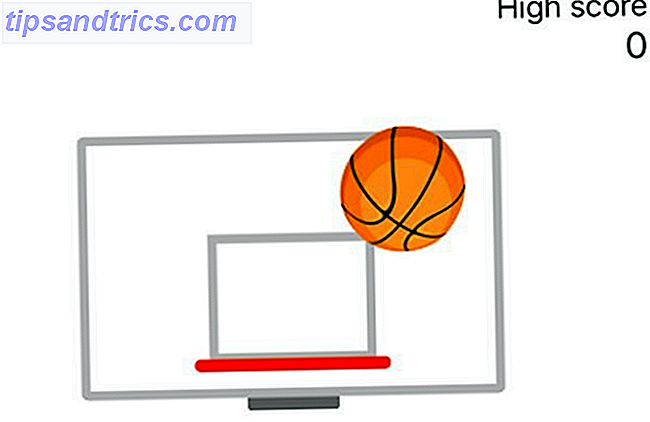
Una vez que haya comprobado que su aplicación de Messenger está actualizada, envíe un emoji de baloncesto a uno de sus contactos de Facebook. Cuando toque el emoji, el juego de baloncesto secreto se lanzará automáticamente.
Este es solo uno de los muchos trucos nuevos y divertidos de Facebook 21 Trucos ocultos de Facebook Messenger que necesitas probar ahora 21 Trucos ocultos de Facebook Messenger que necesitas probar ahora mismo Facebook y varias aplicaciones de socios están haciendo que Messenger sea aún más poderoso, y ahora hay docenas de cosas realmente interesantes que puedes hacer directamente desde Messenger. Echa un vistazo a estos! Lea más que tal vez quiera probar. También hay muchos nuevos bots de Messenger 10 Awesome Facebook Messenger Bots que no estás usando 10 Awesome Facebook Messenger Bots que no estás usando Hace unos meses, el CEO de Facebook Mark Zuckerberg anunció que la compañía introduciría bots en su popular aplicación Messenger . Básicamente son asistentes de IA para tareas y servicios específicos. Leer más deberías echarle un vistazo.
20. Sigue haciendo Poking People
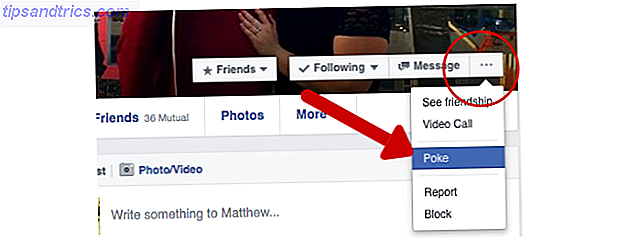
Sí, todavía puedes empujar personas en Facebook. Simplemente vaya a su perfil, haga clic en el menú desplegable al lado de su imagen de portada y luego haga clic en Poke .
21. Aparecer en línea solo para seleccionar amigos
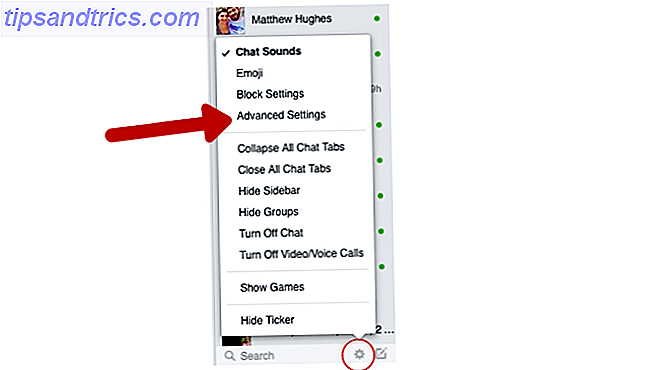
Si solo quieres seleccionar amigos en Facebook para saber cuándo estás en línea Decide qué amigos de Facebook te ven en línea y cuáles no, la manera más fácil de decidir qué amigos de Facebook te ven en línea y cuáles no, la manera más fácil de serlo completamente " invisible "en Facebook Chat no es para todos. Afortunadamente, es posible mantener un velo de privacidad y, al mismo tiempo, dejar que sus amigos y familiares más cercanos sepan que usted está disponible para hablar. Lea más, vaya a la lista de amigos del chat en la columna derecha de su suministro de noticias y haga clic en el botón Configuración, luego en Configuración avanzada . Seleccione desactivar el chat para todos los amigos excepto ... y escriba los nombres de los amigos que desea que puedan ver cuando esté en línea. También puede usar listas de amigos personalizadas Uso de listas de amigos de Facebook para intereses o círculos [Facebook Hack o sugerencia de la semana] Uso de listas de amigos de Facebook para intereses o círculos [Facebook Hack o Consejo de la semana] ¿Facebook te vuelve loco? La mayoría de las personas que usan Facebook generalmente ven el feed de inicio en su forma no filtrada, lo que significa que están viendo actualizaciones de amigos, conocidos y páginas agrupadas y mostradas ... Lea más para limitar quién puede verlo en línea.
¿Qué más puedes hacer con Facebook?
Obviamente no usará todos estos consejos, trucos y características, pero espero que haya algunos que mejoren su experiencia de Facebook.
¿Qué más nos hemos perdido de esta lista? ¿Qué otras características y configuraciones de Facebook ha encontrado útiles?

![Ojos satelitales: fondos de pantalla del mapa en función de su ubicación actual [Mac]](https://www.tipsandtrics.com/img/mac/223/satellite-eyes-map-wallpapers-based-your-current-location.jpg)
![Quicksand: Sincroniza automáticamente sus archivos recientes en la nube [Mac]](https://www.tipsandtrics.com/img/mac/387/quicksand-automatically-syncs-your-recent-files-cloud.png)